کاهش مصرف اینترنت در کامپیوتر و ویندوز ؛ چطور مصرف اینترنت وای فای را مدیریت کنیم؟

این روزها با افزایش قیمت بستههای اینترنتی، کاهش مصرف اینترنت در کامپیوتر، چه بهصورت وای فای و چه کابل لن اهمیت بسیار بیشتری پیدا کرده است. مدیریت مصرف ویندوز میتواند تا حد زیادی به صرفهجویی در مصرف حجم ترافیک بسته شما موثر باشد.
چطور مصرف اینترنت وای فای را مدیریت کنیم؟ این سوالی است که با بالاتر رفتن قیمت بستههای اینترنت، خیلی بیشتر از گذشته پرسیده میشود. بهخصوص از آنجایی که تقریبا تمام ارائه دهندگان اینترنت در کشور، در طول مدت زمان استفاده از بستههای مختلف، محدودیت حجمی دارند و اگر از آن محدودیت عبور کنید، سرعت شما به اندازهای کاهش پیدا میکند که اصلا نمیتوانید از اینترنت استفاده کنید. برای خرید ترافیک اضافه نیز باید هزینه قابل توجهی کنید.
راههای بسیاری برای کنترل مصرف وجود دارد. در این مطلب از پلازا قصد داریم به روش های کم کردن مصرف نت ویندوز بپردازیم.
فهرست مطالب
روش های کاهش مصرف اینترنت در کامپیوتر
در اکثر خانهها تمام اعضای خانواده حداقل یک گوشی دارند و اگر بخواهیم مصرف اینترنت خانگی همه آنها را محاسبه کنیم، احتمالا به عدد چشمگیری میرسیم. هر کاربری هم استفاده مخصوص خود را دارد که مصرف اینترنت آن با بقیه کاربریها متفاوت است. در جدول زیر میتوانید میزان مصرف هرکدام از فعالیتهایی که نیاز به اینترنت دارند را مشاهده کنید:
| فعالیت | حداقل سرعت مورد نیاز | حجم مصرفی در طول 1 ساعت |
|---|---|---|
| ارسال و دریافت ایمیل | 1 مگابیت | 1 مگابایت |
| گشتن در وب | 3 مگابیت | 15 تا 25 مگابایت |
| شبکههای اجتماعی | 3 مگابیت | 160 مگابایت |
| تماسهای ویدیویی | 3 مگابیت | 190 تا 280 مگابایت |
| استریم محتوا با رزولوشن HD | 5 مگابیت | 3 گیگابایت |
| بازیهای آنلاین | 3 تا 6 مگابیت | 100 مگابایت |
| استریم محتوا با رزولوشن 4K | 25 مگابیت | 8 گیگابایت |
با توجه به این اعداد میتوان گفت بهطور میانگین هر خانوار در طول یک ماه حدود 400 گیگابایت مصرف خواهد داشت. البته باید ترافیک داخلی را نیز درنظر داشته باشیم که بهصورت نیمبها استفاده میشود. در این صورت نیز فقط در حالتی که از پلتفرمهای VOD استفاده کنید ترافیک شما کمتر میشود چرا که اکثر استفاده کاربران از ترافیک خارجی است. به همین دلیل نیز کاهش مصرف اینترنت ویندوز میتواند تا حد زیادی در هزینههای شما صرفهجویی کند.
1. به رزولوشن محتوایی که استریم میکنید توجه داشته باشید
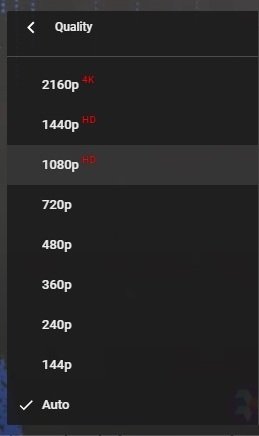
استریم یا پخش آنلاین محتوا این روزها تقریبا در هر خانهای مورد استفاده قرار میگیرد. شاید در نگاه اول خیلی مهم نباشد اما پخش آنلاین ویدیوها و سریالها، حجم قابل توجهی از اینترنت شما را به خود اختصاص میدهد. حتی اگر از پلتفرمهای VOD استفاده و ترافیک شما نیمبها محاسبه شود.
اگر مدام حجم نت شما تمام میشود و اهل استریم کردن هستید، حتما برای کاهش مصرف نت ویندوز یا اندرویدباکس، رزولوشن محتوایی که تماشا میکنید را کاهش دهید. تقریبا تمام سرویسهای VOD دارای گزینههایی برای انجام اینکار هستند.
2. صفحات وب را پس از پایان کار ببندید؛ کاهش مصرف اینترنت ویندوز
خیلی از وبسایتها ممکن است ویدیوها، تبلیغات یا فایلهای گیف داشته باشند که بهصورت خودکار پخش و تا مدت زمانی هم مدام تکرار میشوند. در حقیقت تا زمانی که آن صفحه در کامپیوتر باز باشد. اگر عادت به باز نگه داشتن چندین زبانه در مرورگر دارید، بهتر است برای مدیریت مصرف اینترنت ویندوز، هرکدام از آنها مورد نیاز نیستند را ببندید. با این کار هرگونه مصرفی که این زبانهها داشتند متوقف میشود و رم سیستم هم آزاد خواهد شد.
3. پخش خودکار وبسایتها را خاموش کنید
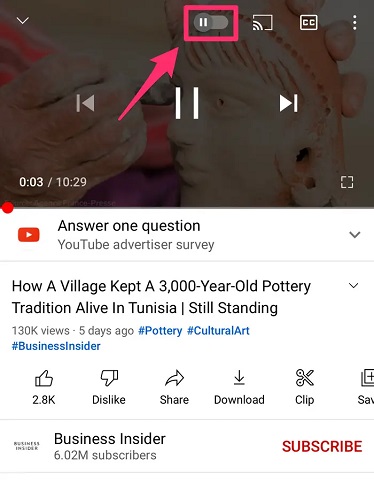
این مورد بیشتر از همه برای شبکههای اجتماعی کاربرد دارد. همانطور که در جدول بالا هم دیدید، با یک ساعت اسکرول کردن در شبکههای اجتماعی بهطور میانگین 160 مگابایت حجم مصرف میکنید که عدد قابل ملاحظهای است. بهخصوص اگر در وبسایتهایی مثل یوتیوب، قابلیتهایی مانند پخش خودکار نیز فعال باشد. یوتیوب ویژگی دارد که اگر فعال باشد، با شروع کردن یک ویدیو دیگر هرگز پخش آنها متوقف نمیشود و اگر حواستان نباشد و صفحه را نبندید ممکن است ساعتهای ویدیو استریم کند.
4. بازی ها را ببندید
ترفند دیگر برای کنترل مصرف اینترنت کامپیوتر، بستن بازیها است. هروقت که کارتان با یک بازی تمام شد بهتر است آن را کاملا ببندید. بسیاری از کاربران به دلیل مدت زمانی که باید برای باز کردن مجدد بازی وقت بگذارند، این کار را انجام نمیدهند و از آنجایی که اکثر بازیها حالت آنلاین هم دارند، هر زمان که باز باقی بمانند، اینترنت مصرف میکنند.
5. اینترنت کامپیوتر را محدود کنید
فرض کنیم حجم اینترنت شما 20 گیگابایت است و نمیخواهید کامپیوتر شما بیش از 2 گیگابایت در هر هفته مصرف کند. بنابراین، میتوانید مصرف اینترنت کامپیوتر خود را در محدودیت 2 گیگابایتی قرار دهید.
ابتدا به تنظیمات ویندوز بروید و از ستون سمت چپ، گزینه Network & Internet و سپس از فهرست سمت راست گزینه Advanced network settings را انتخاب کنید.
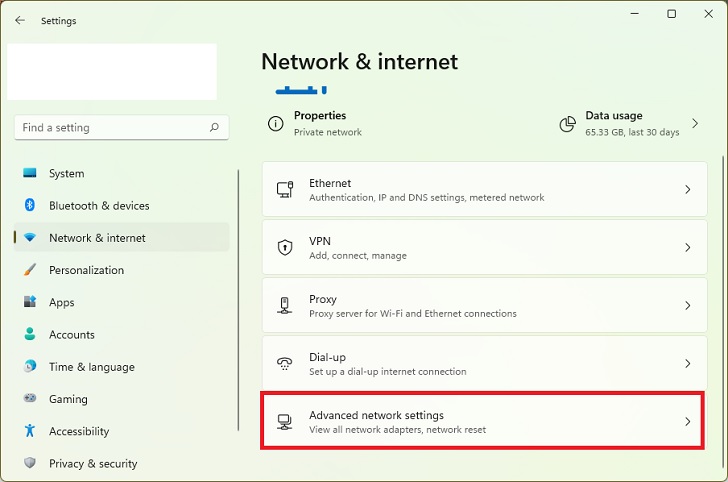
در صفحه بعدی روی Data usage کلیک کنید.
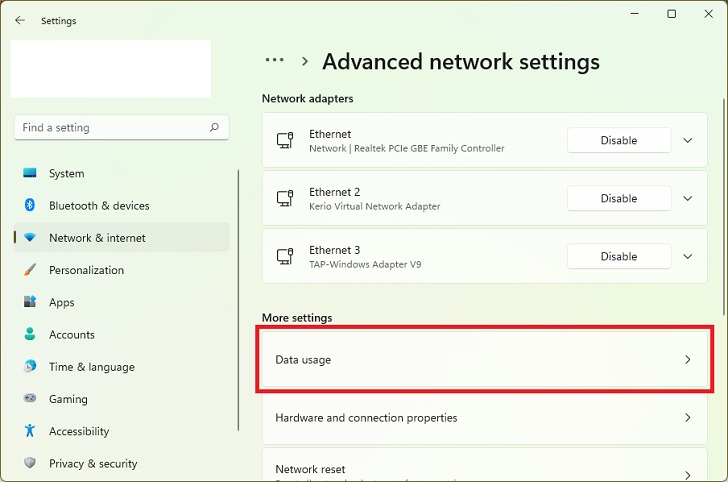
در صفحه بعدی میتوانید میزان مصرف اینترنت کامپیوتر را طی 30 روز گذشته مشاهده و ببینید کدام برنامهها بیشترین مصرف را داشتهاند. برای آنکه برای سیستم محدودیت تعریف کنید، روی گزینه Enter limit کلیک کنید. همچنین اگر از طریق وایفای به اینترنت وصل میشوید، بهجای Ethernet گزینه وایفای را انتخاب کنید.
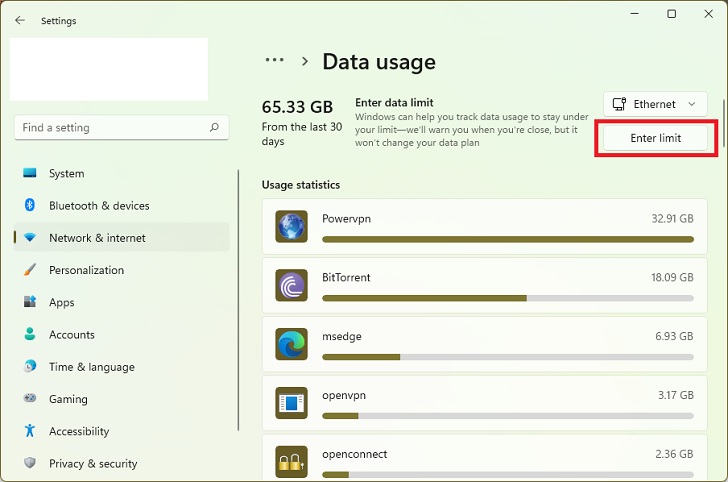
در پنجره زیر میتوانید برای اینترنت خود محدودیت تعریف کنید.
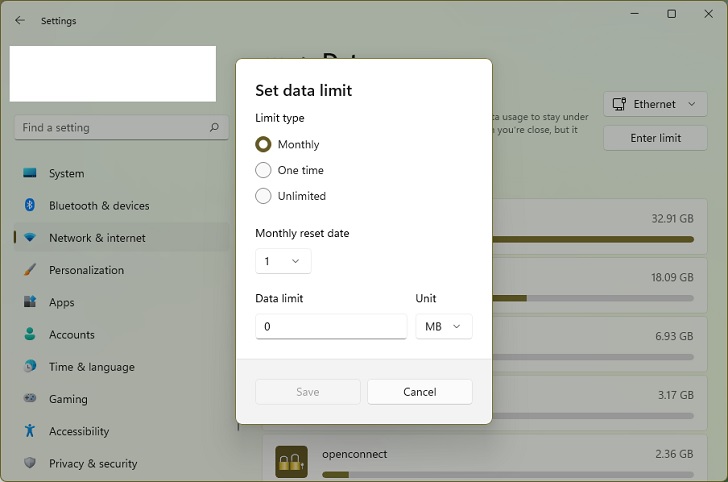
در قسمت Limit type میتوانید نوع محدودیت را مشخص کنید. مثلا اینکه محدودیت ماهانه باشد یا فقط 1 بار و یا اینکه نامحدود باشد. اگر گزینه ماهانه را انتخاب کنید، در قسمت Montly reset date میتوانید مشخص کنید این محدودیت بعد از گذشت چه تاریخی در ماه ریست شود.
اگر One time را انتخاب کنید، میتوانید مشخص کنید پس از گذشت چند روز محدودیت ریست شود. سپس در بخش Data limit میتوانید حداکثر میزان حجم و در بخش Unit نیز یکای حجم به مگابایت یا گیگابایت را مشخص کنید. در انتها روی Save کلیک کنید تا تنظیمات ذخیره شود.
6. میزان مصرف دستگاههای متصل به شبکه وایفای خانه را چک کنید
اگر مودم شما یک مودم جدیدتر باشد، در تنظیمات آن دارای قسمتی است که بهشما اطلاع میدهد هر دستگاه متصل به شبکه چقدر اینترنت مصرف کرده است. ممکن است یک دستگاه نیاز به آپدیت داشته باشد یا ممکن است یک اپلیکیشن بهخصوص در یک دستگاه دچار مشکل شده باشد و همین از دلایل مصرف بالای اینترنت خانه باشد.
این ویژگی البته در خیلی از روترها وجود ندارد و تنها راه دسترسی به آن، نصب یک فریمور کاستوم روی مودم است که اینکار هم نیاز به دانش و تخصص دارد. به همین خاطر تنها راهی که میتوانید به این اطلاعات دسترسی داشته باشید این است که بهصورت جداگانه تک تک دستگاههای متصل به شبکه را بررسی و ببینید کدام یک از آنها مصرف بیش از حد اندازهای دارند.
7. برای کاهش مصرف اینترنت ویندوز به امنیت شبکه وای فای خانه توجه کنید
اگر وایفای شما امنیت درست و حسابی نداشته باشد، سایر کاربران میتوانند بهصورت پنهانی به شبکه شما وصل شده و حجم اینترنت را مصرف کنند. این مورد بهخصوص در شبکههایی که فاقد رمز یا سیستمرمزنگاری پیشرفته هستند، شایع است. برای حل این مشکل میتوانید یک رمزعبور پیشرفته روی مودم بگذارید و همچنین شبکه را نیز از دید دیگران مخفی کنید.
8. گزینه Metered Connection را فعال کنید
یکی دیگر از راهها برای کاهش مصرف اینترنت کامپیوتر، فعال کردن گزینه Metered Connection است. با فعال کردن این گزینه میزان مصرف اینترنت نرمافزارها و سرویسهای خود ویندوز در پسزمینه کاسته خواهد شد. برنامهها دیگر دسترسی نامحدود به اینترنت ندارند و به همین خاطر هم ممکن است برخی از آنها با فعال کردن این گزینه بهدرستی کار نکنند.
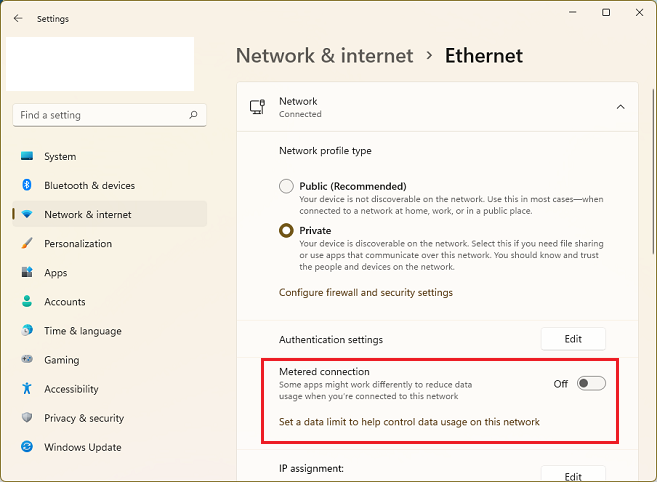
برای فعال کردن این گزینه به تنظیمات بروید و Network & Internet را انتخاب کنید. سپس گزینه Metered connection را فعال کنید.
9. برنامهها را برای کاهش مصرف اینترنت ویندوز آرشیو کنید
این ترفند کاهش مصرف حجم اینترنت در کامپیوتر، مخصوص ویندوز 11 است. در این نسخه قابلیتی وجود دارد که با کمک آن میتوانید برنامهها را آرشیو کنید. با فعال کردن این گزینه، برنامههایی که مدتی از آنها استفاده نکرده باشید، بهصورت خودکار آرشیو خواهند شد تا هم فضای بیشتری در اختیار داشته باشید و هم این برنامهها در پسزمینه امکان دسترسی به اینترنت را نداشته باشند.
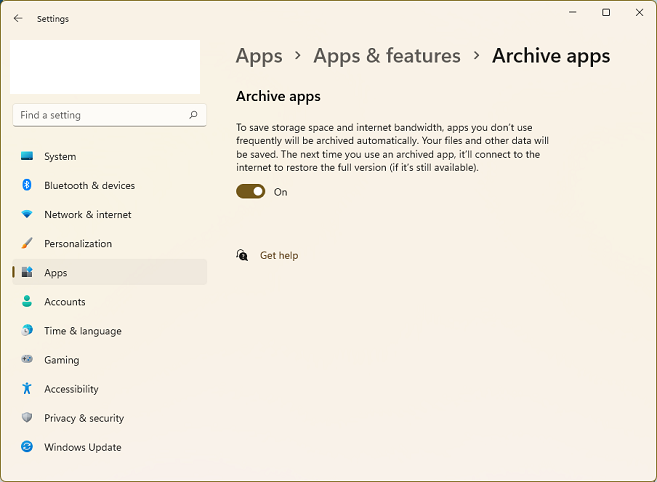
برای فعال کردن این گزینه باید از تنظیمات به Apps بروید و Apps & features را انتخاب کنید. سپس More settings و در نهایت Archive apps را انتخاب کنید. در صفحه بعدی گزینه مربوط به آن را فعال کنید.
نرم افزار های محدود کننده اینترنت
برای کنترل مصرف حجم اینترنت ویندوز میتوانید از یک نرم افزار محدود کننده مصرف اینترنت کامپیوتر هم استفاده کنید.
1. Surfblocker
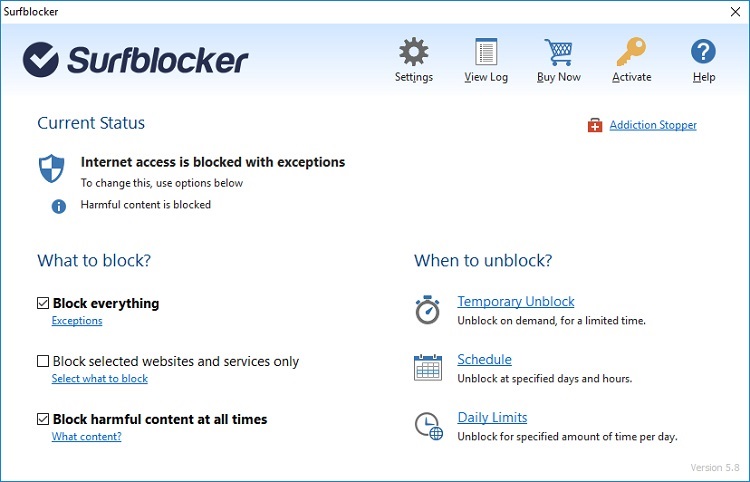
یکی از برنامههایی که برای مدیریت مصرف اینترنت لپ تاپ و کامپیوتر میتوانید از آن کمک بگیرید، Surfblocker است. این برنامه قادر است در زمانهای مشخص و یا هروقت که شما میخواهید، دسترسی به اینترنت را محدود کند. مثلا دسترسی برنامهها و برخی قابلیتها را محدود کند. مثلا میتوانید کاری کنید که فقط وبسایتهای کاری یا ایمیل قابل دسترسی باشند. همچنین میتوانید برای استفاده از اینترنت رمزعبور تعریف کنید و حتی پس از گذشت مدت زمان مشخصی، اینترنت را قطع کنید.
2. NetBalancer ؛ کنترل مصرف حجم اینترنت وای فای
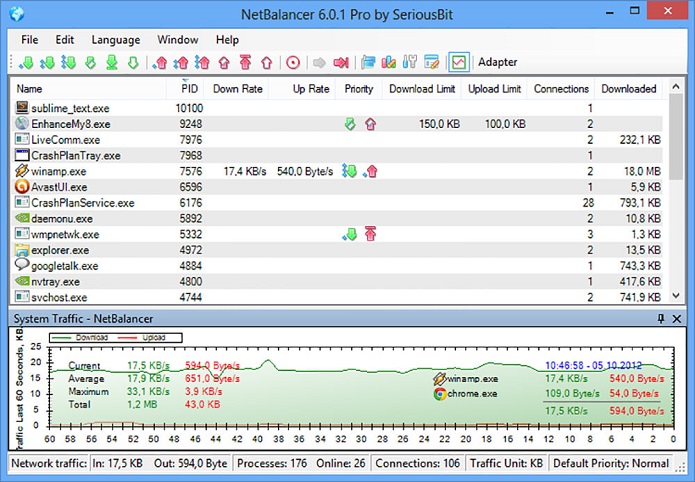
برنامه دیگری که برای کم کردن مصرف نت کامپیوتر میتوانید مدنظر داشته باشید، NetBalancer است. البته این برنامه برای کنترل و تحت نظر قرار دادن ترافیک شبکه است. با کمک آن میتوانید میزان مصرف اینترنت کل سیستم از جمله سرویسهای ویندوز را مشاهده کنید. همچنین در نسخه پولی این برنامه، امکان اولویتبندی و محدود کردن سرعت اینترنت بهصورت مجزا برای سرویسها نیز وجود دارد.
3. کنترل مصرف حجم اینترنت ویندوز با Net Guard
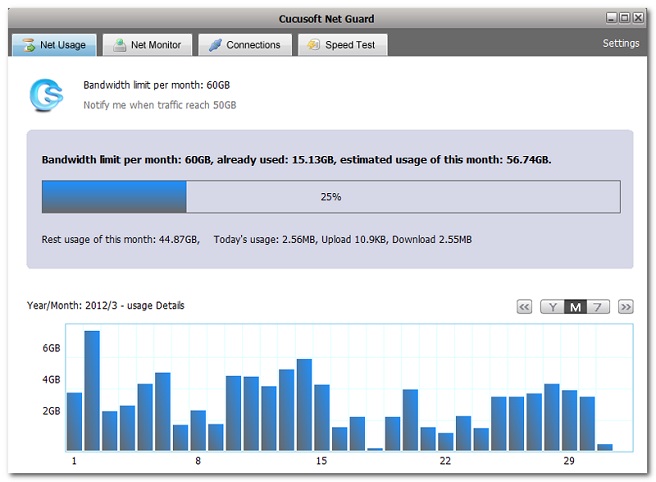
نتگارد یک برنامه رایگان مثل NetBalancer است که بیشتر ویژگیهای آن را بهشما ارائه میدهد. این برنامه ویژگیهای کاربردی زیادی برای کنترل پهنای باند دارد که به شما کمک میکنند وضعیت شبکه را تحت نظر قرار دهید. با این قابلیت میتوانید برای کل شبکه محدودیت تعریف کرده و هر برنامهای که بیش از حد اینترنت مصرف میکند را شناسایی کنید.
سوالات متداول
1. چگونه مصرف اینترنت کامپیوتر را بفهمیم؟
با ورود به بخش تنظیمات ویندوز، به قسمت Network & Internet بروید و سپس وارد Data Usage شده و در Overview، میزان مصرف اینترنت خود را در 30 روز اخیر مشاهده کنید.
2. آیا فیلتر شکن مصرف اینترنت را بالا میبرد؟
بله، استفاده از فیلتر شکن مصرف اینترنت را افزایش میدهد.
3. برای کاهش مصرف اینترنت چه کنیم؟
برای کاهش مصرف اینترنت ویندوز، موارد بسیاری را میتوان در نظر گرفت از جمله استفاده از قابلیت Connection As Metered در کامپیوتر، استفاده از مرورگر گوگل کروم و اپرا، محدودکردن برنامههای پر مصرف و غیره.
4. چرا مصرف اینترنت من زیاد است؟
مصرف بالای اینترنت در کامپیوتر، علاوه بر به روز رسانیهای ویندوز 11، به دلیل وجود برنامههای پر مصرف در پسزمینه و همچنین برخی بدافزارها نیز است.
5. چطور مصرف اینترنت وای فای را مدیریت کنیم؟
برنامههای پر مصرف را پیدا کنید، آنتی ویروس و فایروال نصب شده و به روز باشد و از روشهای کاهش مصرف اینترنت مانند استفاده از مرورگر گوگل کروم و اپرا در کامپیوتر و همچنین محدود کردن میزان مصرف اینترنت ویندوز استفاده کنید.
6. چه چیزهایی باعث مصرف اینترنت در ویندوز میشود؟
به روز رسانیها، بد افزارها و برخی برنامههای فعال در پسزمینه در ویندوز ممکن است باعث مصرف اینترنت در ویندوز شود.
7. چگونه مصرف اینترنت ویندوز 10 را کاهش دهیم؟
برای مصرف اینترنت ویندوز 10، میتوانید قابلیت Connection As Metered را فعال کنید، از مرورگرهای دارای فناوریهای فشردهسازی مانند گوگل کروم و اپرا استفاده کنید و به روز رسانیهای خودکار را غیرفعال کنید.
جمع بندی
کاهش مصرف اینترنت در کامپیوتر برای آنکه بتوانید در هزینههای اینترنت ثابت صرفهجویی کنید، اهمیت بسیار فراوانی دارد. با مدیریت مصرف اینترنت لپ تاپ یا کامپیوتر میتوانید تا حد قابل توجهی از میزان ترافیک مصرفی اینترنت خود کاسته و برای مدت طولانیتری از حجم بسته خود استفاده کنید. شما چه پیشنهاداتی برای کاهش مصرف اینترنت ویندوز دارید؟ نظرات خود را با ما و سایر کاربران بهاشتراک بگذارید.

